เพิ่ม FORTNITE FPS ของคุณด้วยการตั้งค่าพีซีที่ปรับให้เหมาะสม
เพิ่มประสิทธิภาพการตั้งค่าพีซี Fortnite ของคุณเพื่อประสิทธิภาพสูงสุด
ธรรมชาติที่เรียกร้องของ Fortnite สามารถนำไปสู่การทำให้อัตราเฟรมต่ำที่น่าผิดหวังขัดขวางการเล่นเกม อย่างไรก็ตามการเพิ่มประสิทธิภาพการตั้งค่าในเกมของคุณสามารถปรับปรุงประสิทธิภาพได้อย่างมาก คู่มือนี้ให้รายละเอียดการตั้งค่าพีซีที่ดีที่สุดสำหรับประสบการณ์ Fortnite ที่มีการแข่งขันสูงขึ้นและมีการแข่งขันสูงขึ้น
การตั้งค่าการแสดง:
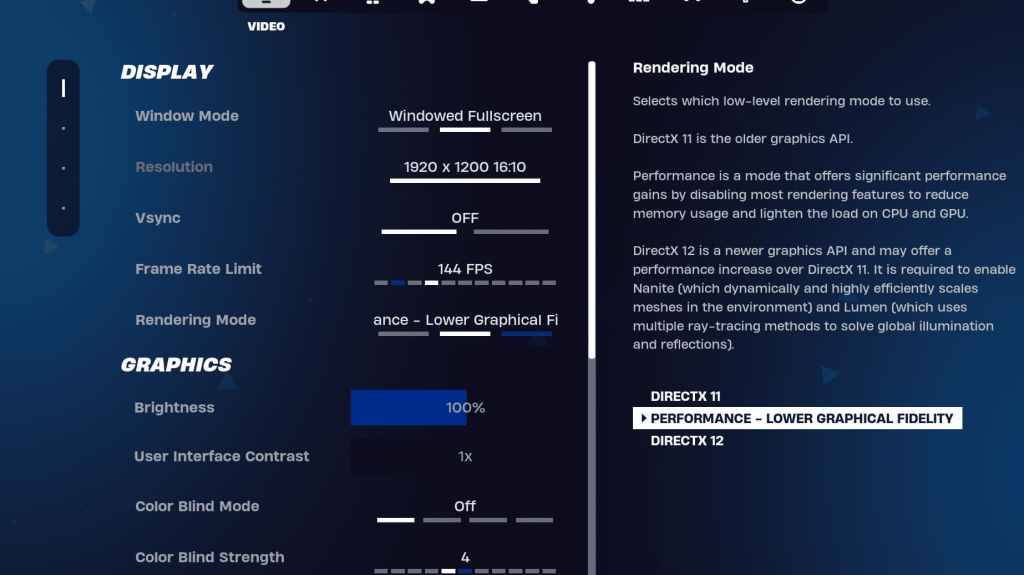
ส่วนการแสดงผลส่งผลกระทบอย่างมีนัยสำคัญต่อประสิทธิภาพ นี่คือการกำหนดค่าที่แนะนำ:
<>อธิบายโหมดการแสดงผล:
Fortnite เสนอโหมดการเรนเดอร์สามโหมด: ประสิทธิภาพ, DirectX 11 และ DirectX 12. DirectX 11 มีความเสถียรและเชื่อถือได้ในขณะที่ DirectX 12 เสนอประสิทธิภาพที่อาจเกิดขึ้นกับฮาร์ดแวร์ที่ใหม่กว่า อย่างไรก็ตาม โหมดประสิทธิภาพ มอบ FPS สูงสุดและความล่าช้าในการป้อนข้อมูลต่ำสุดอย่างต่อเนื่องทำให้เป็นตัวเลือกที่ต้องการสำหรับผู้เล่นที่แข่งขันได้
การตั้งค่ากราฟิก:
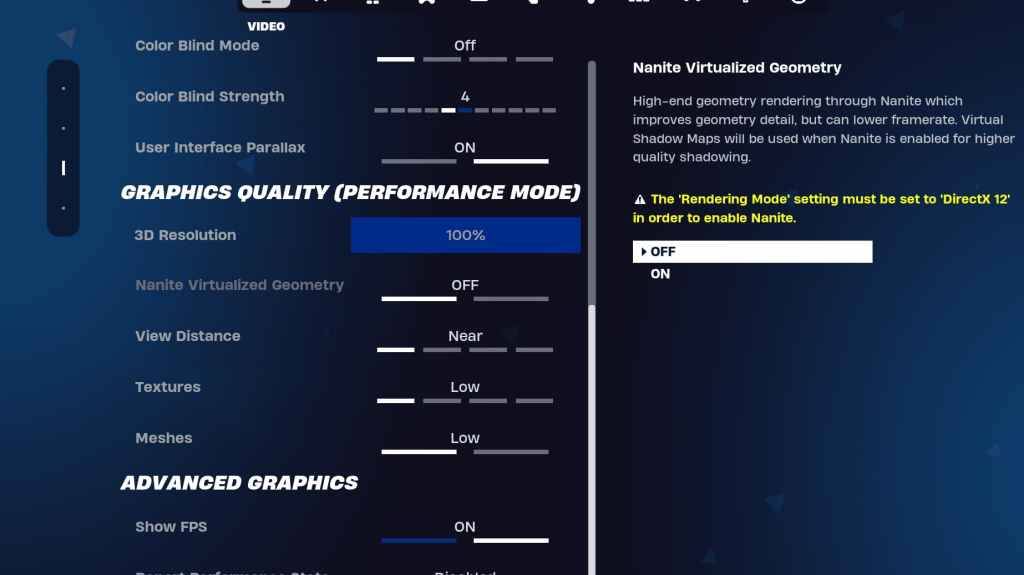
การตั้งค่ากราฟิกมีอิทธิพลอย่างมากต่อความจงรักภักดีและ FPS จัดลำดับความสำคัญการใช้ทรัพยากรที่ต่ำกว่าสำหรับอัตราเฟรมที่ดีที่สุด:
<>การตั้งค่าเกม:
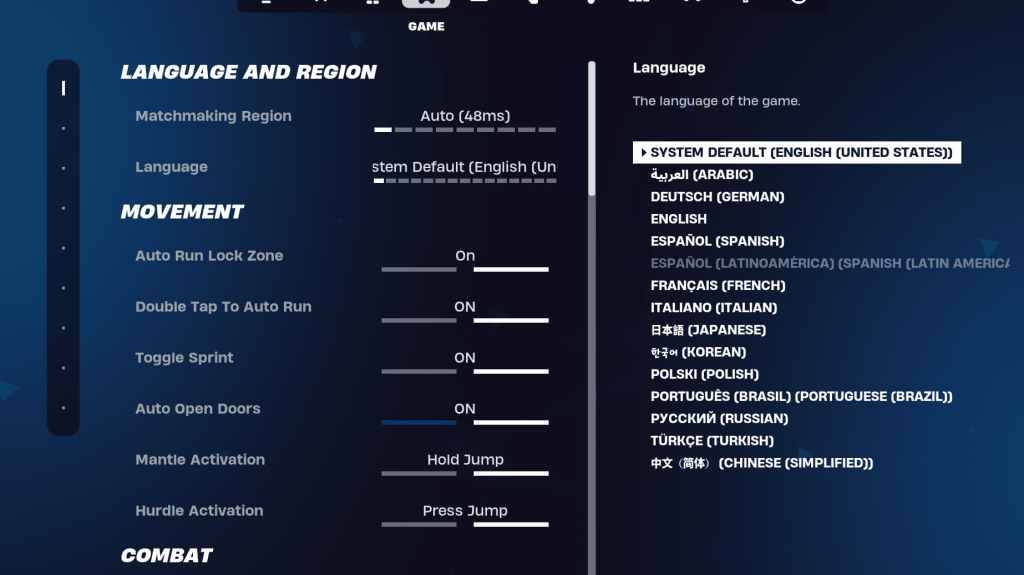
การตั้งค่าเกมจะไม่ส่งผลกระทบต่อ FPS แต่ส่งผลกระทบต่อการเล่นเกมอย่างมีนัยสำคัญ ปรับแต่งสิ่งเหล่านี้ตามความต้องการของคุณ แต่พิจารณาคำแนะนำเหล่านี้:
- การเคลื่อนไหว: เปิดประตูอัตโนมัติ: เปิด; แตะสองครั้งเพื่อทำงานอัตโนมัติ: เปิด (คอนโทรลเลอร์)
- Combat: Hold To Swap Pickup: ON; การสลับการกำหนดเป้าหมาย: การตั้งค่าส่วนบุคคล; อาวุธกระบะอัตโนมัติ: เปิด
- อาคาร: รีเซ็ตตัวเลือกอาคาร: ปิด; ปิดใช้งานตัวเลือกการแก้ไขล่วงหน้า: ปิด; อาคารเทอร์โบ: ปิด; การแก้ไขการยืนยันอัตโนมัติ: การตั้งค่าส่วนบุคคล; การแก้ไขอย่างง่าย: การตั้งค่าส่วนบุคคล; แตะเพื่อแก้ไขง่าย: เปิด (ถ้าแก้ไขง่าย)
การตั้งค่าเสียง:
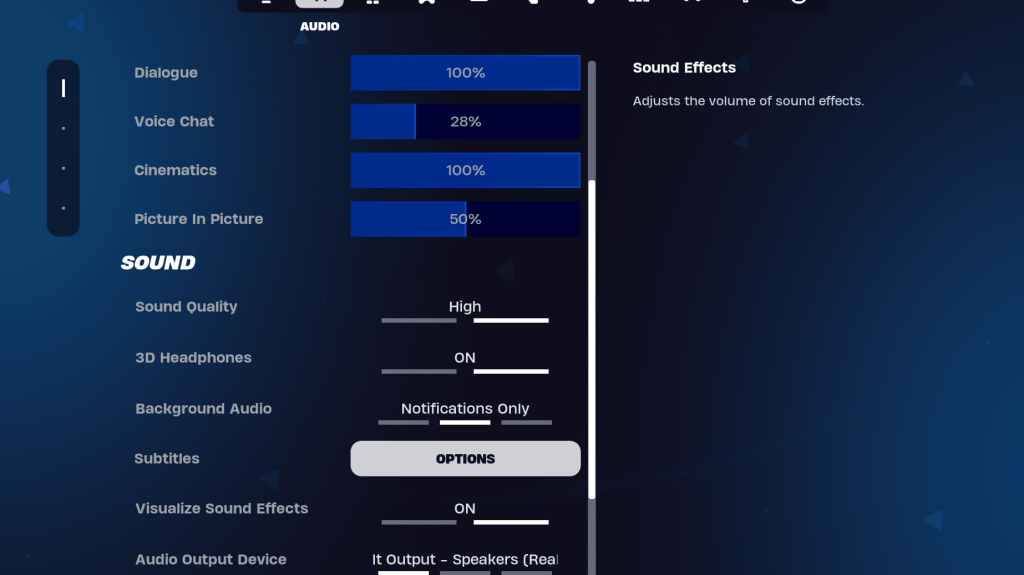
เสียงที่ดีเป็นสิ่งสำคัญใน Fortnite เปิดใช้งานหูฟัง 3 มิติ (การทดลองเพื่อความเข้ากันได้) และแสดงภาพเอฟเฟกต์เสียงเพื่อเพิ่มการรับรู้เชิงพื้นที่
การตั้งค่าแป้นพิมพ์และเมาส์:
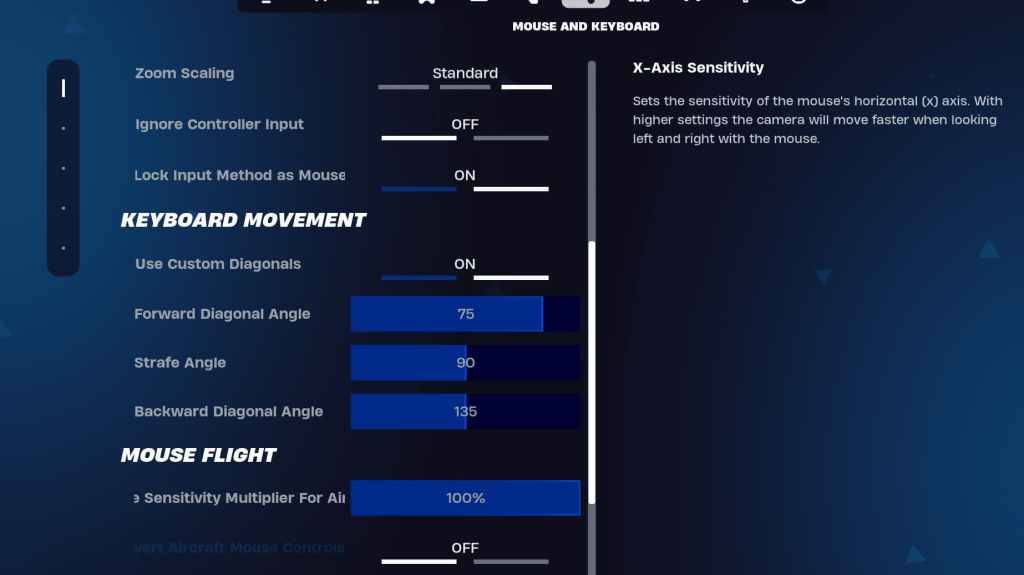
กำหนดค่าความไวและ keybinds ในแท็บแป้นพิมพ์และเมาส์และคีย์บอร์ดควบคุมแท็บ การทดลองเพื่อค้นหาการตั้งค่าความไวที่ดีที่สุดของคุณ (ความไวของ X/Y, การกำหนดเป้าหมายความไว, ความไวของขอบเขต, ความไวในการสร้าง/การแก้ไข) พิจารณาใช้เส้นทแยงมุมที่กำหนดเองสำหรับการเคลื่อนไหวที่ราบรื่นขึ้น
ด้วยการใช้การตั้งค่าเหล่านี้คุณจะปรับปรุงประสิทธิภาพของ Fortnite และประสบการณ์การเล่นเกมอย่างมีนัยสำคัญ อย่าลืมปรับการตั้งค่าตามฮาร์ดแวร์และการตั้งค่าเฉพาะของคุณ Fortnite มีอยู่ในแพลตฟอร์มต่าง ๆ รวมถึง Meta Quest 2 และ 3
-
 Apr 07,25Atomfall: สูตรอาหารและสถานที่ทั้งหมดเปิดเผย การประดิษฐ์เป็นทักษะการเอาชีวิตรอดที่สำคัญใน *Atomfall *ซึ่งสำคัญสำหรับการสร้างอาวุธและรายการกู้คืน ในการฝึกฝนทักษะนี้คุณจะต้องรวบรวมสูตรการประดิษฐ์ที่จำเป็น นี่คือคำแนะนำที่ครอบคลุมเพื่อช่วยให้คุณค้นหาสูตรอาหารทุกประเภทในเกมวิธีที่จะใช้สูตรการประดิษฐ์ในอะตอม
Apr 07,25Atomfall: สูตรอาหารและสถานที่ทั้งหมดเปิดเผย การประดิษฐ์เป็นทักษะการเอาชีวิตรอดที่สำคัญใน *Atomfall *ซึ่งสำคัญสำหรับการสร้างอาวุธและรายการกู้คืน ในการฝึกฝนทักษะนี้คุณจะต้องรวบรวมสูตรการประดิษฐ์ที่จำเป็น นี่คือคำแนะนำที่ครอบคลุมเพื่อช่วยให้คุณค้นหาสูตรอาหารทุกประเภทในเกมวิธีที่จะใช้สูตรการประดิษฐ์ในอะตอม -
 Dec 26,24ภารกิจฉุกเฉิน: คู่มือที่ครอบคลุมสำหรับผู้เล่น Black Ops 6 ฝึกฝนภารกิจการเกิดขึ้นของ Black Ops 6: คู่มือที่ครอบคลุม ภารกิจ Emergence ใน Call of Duty: Black Ops 6 เป็นจุดสำคัญในแคมเปญที่ได้รับการยกย่อง ซึ่งถือเป็นการก้าวออกจากรูปแบบการเล่นแบบดั้งเดิมอย่างมีนัยสำคัญ คำแนะนำโดยละเอียดนี้จะแนะนำคุณในแต่ละขั้นตอน การนำทาง Bio ของรัฐเคนตักกี้
Dec 26,24ภารกิจฉุกเฉิน: คู่มือที่ครอบคลุมสำหรับผู้เล่น Black Ops 6 ฝึกฝนภารกิจการเกิดขึ้นของ Black Ops 6: คู่มือที่ครอบคลุม ภารกิจ Emergence ใน Call of Duty: Black Ops 6 เป็นจุดสำคัญในแคมเปญที่ได้รับการยกย่อง ซึ่งถือเป็นการก้าวออกจากรูปแบบการเล่นแบบดั้งเดิมอย่างมีนัยสำคัญ คำแนะนำโดยละเอียดนี้จะแนะนำคุณในแต่ละขั้นตอน การนำทาง Bio ของรัฐเคนตักกี้ -
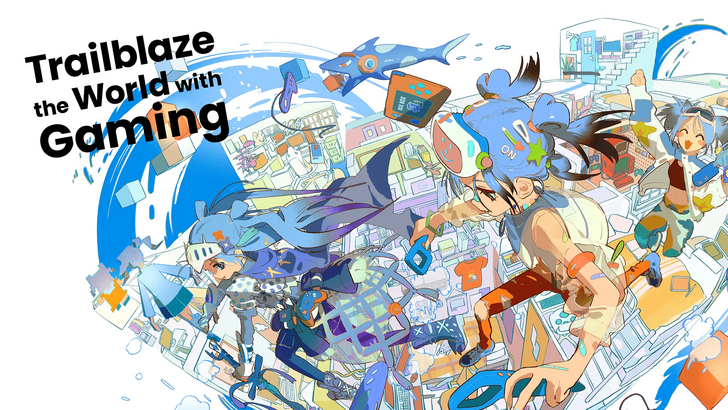 Dec 10,24Tokyo Game Show 2024: เปิดตัวรายละเอียดสำคัญแล้ว Tokyo Game Show 2024: คู่มือวันที่ กำหนดการ และการสตรีมที่ครอบคลุม งาน Tokyo Game Show (TGS) 2024 สัญญาว่าจะจัดแสดงเกมอันน่าตื่นตาตื่นใจ พร้อมสตรีมสดมากมายจากนักพัฒนาและผู้เผยแพร่ บทความนี้จะให้ภาพรวมโดยละเอียดเกี่ยวกับกำหนดการของกิจกรรม เนื้อหา และปี
Dec 10,24Tokyo Game Show 2024: เปิดตัวรายละเอียดสำคัญแล้ว Tokyo Game Show 2024: คู่มือวันที่ กำหนดการ และการสตรีมที่ครอบคลุม งาน Tokyo Game Show (TGS) 2024 สัญญาว่าจะจัดแสดงเกมอันน่าตื่นตาตื่นใจ พร้อมสตรีมสดมากมายจากนักพัฒนาและผู้เผยแพร่ บทความนี้จะให้ภาพรวมโดยละเอียดเกี่ยวกับกำหนดการของกิจกรรม เนื้อหา และปี -
 Dec 30,24Roblox รางวัลนวัตกรรมปี 2024: เริ่มการลงคะแนนเสียง รางวัล Roblox Innovation Awards ประจำปี 2024 สัญญาว่าจะยิ่งใหญ่ที่สุดและดีที่สุด! กิจกรรมในปีนี้เฉลิมฉลองสิ่งที่ดีที่สุดของ Roblox ตั้งแต่นักพัฒนาชั้นนำไปจนถึงประสบการณ์ใหม่ที่สร้างสรรค์ เตรียมพบกับการแสดงสุดสร้างสรรค์สุดตระการตา! คุณได้ลงคะแนนของคุณแล้วหรือยัง? ด้วยหมวดหมู่รางวัลมากกว่า 15 หมวดหมู่ Roblox ปี 2024
Dec 30,24Roblox รางวัลนวัตกรรมปี 2024: เริ่มการลงคะแนนเสียง รางวัล Roblox Innovation Awards ประจำปี 2024 สัญญาว่าจะยิ่งใหญ่ที่สุดและดีที่สุด! กิจกรรมในปีนี้เฉลิมฉลองสิ่งที่ดีที่สุดของ Roblox ตั้งแต่นักพัฒนาชั้นนำไปจนถึงประสบการณ์ใหม่ที่สร้างสรรค์ เตรียมพบกับการแสดงสุดสร้างสรรค์สุดตระการตา! คุณได้ลงคะแนนของคุณแล้วหรือยัง? ด้วยหมวดหมู่รางวัลมากกว่า 15 หมวดหมู่ Roblox ปี 2024
